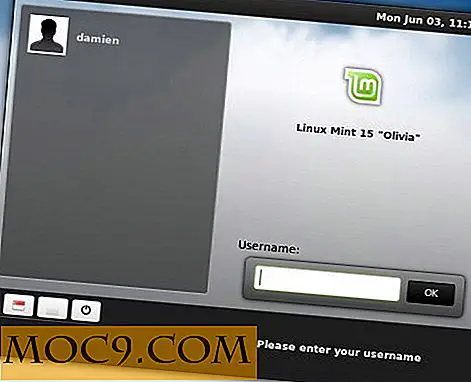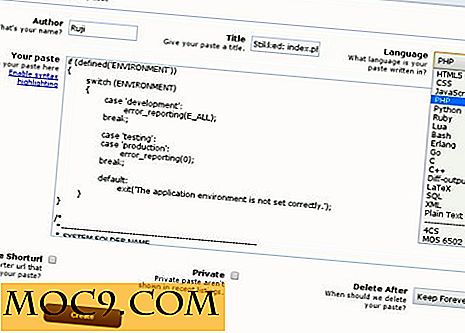Πώς να συγχρονίσετε αρχεία και φακέλους χρησιμοποιώντας το FreeFileSync στα Windows
Ο συγχρονισμός αρχείων και φακέλων μεταξύ διαφορετικών φακέλων, τοπικών μονάδων δίσκου ή εξωτερικών μονάδων δίσκου ήταν πάντα γλυκός, καθώς σας επιτρέπει να έχετε πολλά αντίγραφα των ίδιων δεδομένων χωρίς χειροκίνητες επαχθείς αλληλεπιδράσεις όπως αντιγραφή και επικόλληση. Στην πραγματικότητα, τα Windows διαθέτουν το δικό του εργαλείο που ονομάζεται SyncToy το οποίο σας επιτρέπει να συγχρονίζετε αρχεία και φακέλους όπως απαιτείται.
Αλλά το SyncToy δεν διαθέτει αρκετά προηγμένα χαρακτηριστικά και είναι λίγο αναξιόπιστο από την εμπειρία μου. Εναλλακτικά, το FreeFileSync συνοδεύεται από όλες τις κανονικές και προηγμένες επιλογές που θα χρειαστείτε ποτέ. Έχω χρησιμοποιήσει το FreeFileSync για μερικές εβδομάδες τώρα, και πραγματικά ξεπερνά το SyncToy. Εδώ μπορείτε να χρησιμοποιήσετε το FreeFileSync για συγχρονισμό αρχείων και φακέλων όπως απαιτείται με βασικές ρυθμίσεις.
Χρησιμοποιώντας το FreeFileSync για συγχρονισμό αρχείων και φακέλων
Το FreeFileSync είναι μια δωρεάν εφαρμογή και εφαρμογή ανοιχτού κώδικα που συγχρονίζει τα αρχεία και τους φακέλους σας σε φακέλους και μονάδες δίσκου. Μπορείτε να κατεβάσετε το FreeFileSync από την επίσημη ιστοσελίδα του. Κατά την εγκατάσταση, ο οδηγός ρύθμισης σάς επιτρέπει να την εγκαταστήσετε σε φορητή λειτουργία, οπότε χρησιμοποιήστε αυτήν την επιλογή, αν χρειαστεί.

Είναι λίγο απογοητευτικό, αλλά το FreeFileSync προσπαθεί να εγκαταστήσει crapware. Να είστε προσεκτικοί και να αποεπιλέξετε το πλαίσιο ελέγχου, αν δεν θέλετε να εγκατασταθεί αναστρέψιμο στο σύστημα σας.

Παρόλο που η διεπαφή χρήστη είναι λίγο εκφοβιστική, θα κάνει τη δουλειά σας με μερικά κλικ. Εκτός από το συγχρονισμό αρχείων και φακέλων, το FreeFileSync μπορεί επίσης να συγκρίνει αρχεία και φακέλους για να αναζητήσει τυχόν αλλαγές. Το FreeFileSync έχει διαφορετικές παραλλαγές συγχρονισμού όπως το Two-Way, το Mirror, το Update και το Custom για προχωρημένους χρήστες.

Για να ρυθμίσετε ένα βασικό αμφίδρομο συγχρονισμό, κάντε κλικ στο κουμπί "Αναζήτηση" στο αριστερό παράθυρο και επιλέξτε τον φάκελο προέλευσης. Τώρα στο δεξιό τμήμα του παραθύρου, κάντε ξανά κλικ στο κουμπί "Αναζήτηση" και επιλέξτε το φάκελο προορισμού. Για να γίνει ευκολότερη, μπορείτε επίσης να μεταφέρετε και να αποθέσετε τους φακέλους προέλευσης και προορισμού στα κατάλληλα πεδία έτσι ώστε το FreeFileSync να μπορεί να εισέλθει αυτόματα στις διευθύνσεις του φακέλου.

Μόλις ολοκληρώσετε τον προσδιορισμό του φακέλου προέλευσης και προορισμού, απλά κάντε κλικ στο κουμπί "Συγχρονισμός" που βρίσκεται στην επάνω δεξιά γωνία. Μόλις το κάνετε, το FreeFileSync θα εμφανίσει το παράθυρο "Ολοκληρωμένο" με λεπτομέρειες σχετικά με τη διαδικασία και άλλες πληροφορίες καταγραφής. Αυτό είναι μόνο που πρέπει να κάνετε.

Μπορείτε να δείτε τις αλλαγές στο Windows Explorer. Τώρα, αν θέλετε, μπορείτε να αποθηκεύσετε την αλλαγή ως αρχείο ".ff_gui" στον σκληρό σας δίσκο, ώστε να μπορείτε να εκτελέσετε εύκολα την ίδια ενέργεια πολλές φορές με ένα απλό διπλό κλικ στο αποθηκευμένο αρχείο.

Μπορείτε επίσης να δημιουργήσετε συγχρονισμό αρχείων σε πραγματικό χρόνο μεταξύ των φακέλων με το FreeFileSync. Για να το κάνετε αυτό, ανοίξτε το FreeFileSync και αποθηκεύστε την τελευταία περίοδο λειτουργίας ως "Batch job" κάνοντας κλικ στο κατάλληλο εικονίδιο.

Τώρα εντοπίστε και ανοίξτε το αρχείο "RealTimeSync.exe" (το οποίο είναι μέρος του FreeFileSync). Μπορείτε να εισαγάγετε με μη αυτόματο τρόπο τις διευθύνσεις φακέλων και τις απαιτούμενες εντολές για αρχεία αυτόματου συγχρονισμού. Αλλά ο άλλος τρόπος είναι απλά να μεταφέρετε και να αποθέσετε το αρχείο "δουλειάς δέσμης" στο πεδίο "Φάκελος για παρακολούθηση". Αυτός είναι ο ψυχικός λόγος για τον οποίο έχουμε δημιουργήσει το αρχείο εργασίας για παρτίδες στο παραπάνω βήμα.

Για να ολοκληρώσετε τη διαδικασία, απλώς κάντε κλικ στο κουμπί "Έναρξη" και ολοκληρώσατε τη ρύθμιση του συγχρονισμού σε πραγματικό χρόνο μεταξύ των φακέλων. Η εφαρμογή θα βρίσκεται σιωπηλά στη γραμμή εργασιών σας παρακολουθώντας τις αλλαγές. Από εδώ και πέρα, οποιαδήποτε αλλαγή που γίνεται σε έναν από τους φακέλους θα αναπαραχθεί αμέσως στον άλλο φάκελο.

Αυτό είναι όλο που πρέπει να κάνετε και είναι εύκολο να ρυθμίσετε το FreeFileSync για συγχρονισμό αρχείων και φακέλων. Παρόλο που υπάρχει έλλειψη καλής τεκμηρίωσης σχετικά με τον τρόπο χρήσης διαφορετικών λειτουργιών, μπορείτε εύκολα να το πάρετε μαζί σας αν μπορείτε να περάσετε μερικές ώρες να τροποποιείτε τα πράγματα για προχωρημένες ρυθμίσεις όπως ο καθρέφτης, το φιλτράρισμα αρχείων και φακέλων με ορισμένες συνθήκες κ.λπ.
Συνολικά, το FreeFileSync είναι ένα καλό βοηθητικό πρόγραμμα με όλα τα απαραίτητα και προηγμένα χαρακτηριστικά. Απλά φροντίστε να προσέξετε τα crapware που συνοδεύουν το λογισμικό και θα είναι καλό να πάτε.
Ας ελπίσουμε ότι αυτό βοηθά, και κάνουμε σχόλιο παρακάτω μοιράζοντας τις σκέψεις και τις εμπειρίες σας σε αυτό το εύχρηστο μικρό δωρεάν βοηθητικό πρόγραμμα συγχρονισμού αρχείων.